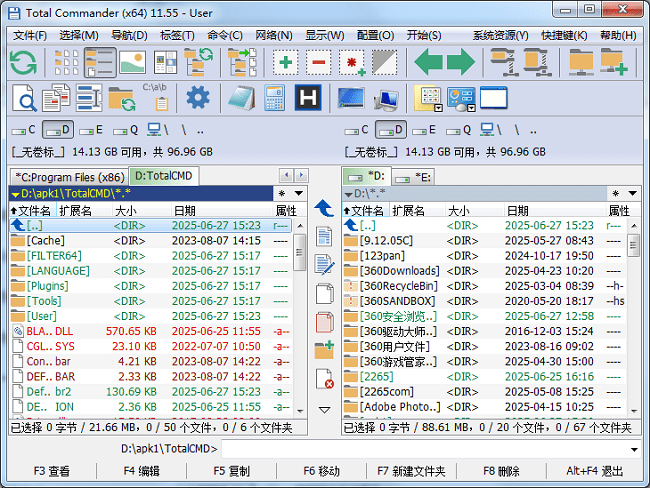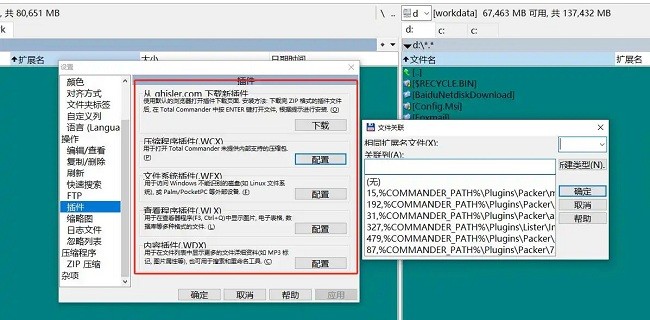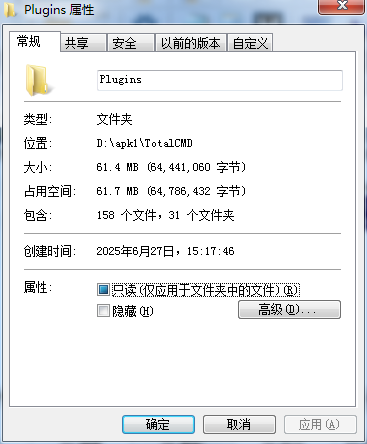Total Commander原名Windows Commander,是一款源自德国的经典文件管理软件,双窗口设计、强大快捷键、无限插件扩展,该工具最大特点是双窗口并列布局,左右两边同时操作文件,简化了复制、移动等任务,使管理效率翻倍。Total Commander让你的文件管理效率提升数倍,欢迎Windows用户前来下载体验!

使用教程
一、双窗口操作:才是效率翻倍的核心
TC的双窗口设计是效率的灵魂!左边窗口打开源文件夹,右边窗口打开目标文件夹,直接拖拽即可完成复制/移动操作。
还能快捷键操作:如按F5复制、F6移动、F8删除,比鼠标点击快3倍!更多的快捷键等待你的解锁。
提供智能检测:复制前自动检查目标磁盘空间,避免中途报错。
再有历史穿梭:按Alt+←/→快速切换上一个/下一个访问的目录,比资源管理器的面包屑导航更灵活。
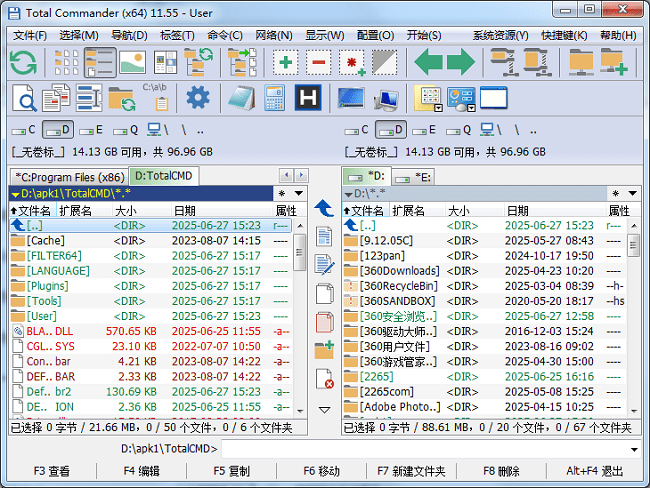
二、批量处理:效率更进一步的技能
批量重命名:告别逐个修改文件的名称,简单的几个步骤即可完成。
例如将文件重新名为加前缀“音频”,后面加年月日。
选中多个文件后按Ctrl+M,在弹出窗口中设置规则:在文件名[N]前面加“音频”,后面插入日期时间[YMD],就可批量搞定。

三、快捷键组合:工作效率提高的奥秘
掌握这些快捷键,90%的操作无需鼠标。

四、个性化定制:打造专属工作环境
通过“配置→选项”菜单,你可以:
自定义工具栏:拖拽常用文件夹/程序到工具栏,一键直达
美化界面:更换皮肤、调整字体颜色,告别单调灰白风格
设置像NC一样使用鼠标右键选择文件。

五、插件扩展:功能无限的秘密武器
TC的插件生态堪称“文件管理界的应用商店”,推荐3款必装插件:
Total Commander插件包:集成批量改名增强、文件校验等实用工具
Total Commander FTP插件:直接在TC中管理远程服务器文件,支持多线程传输
IrfanView插件:让TC内置查看器支持JPG/PNG等50+图片格式,媲美专业看图软件
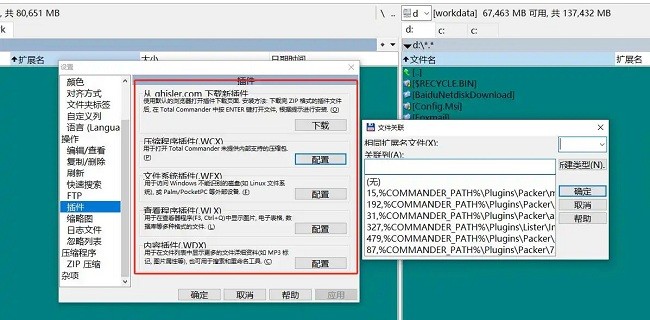
六、一些小技巧:提升效率的细节
隐藏相同文件:使用“比较并隐藏相同文件”功能,快速找出重复文件
多标签浏览:按Ctrl+Tab切换文件夹标签,告别频繁窗口切换
快速查看文件属性:按Alt+Enter,直接显示文件大小、修改时间等信息
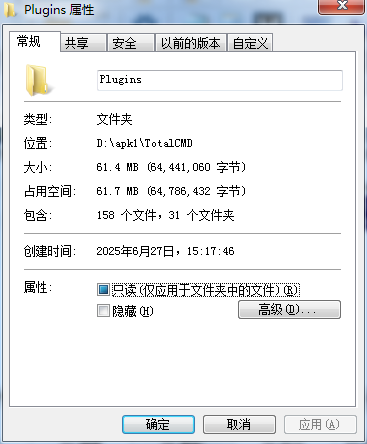
Total Commander功能
压缩文件管理:TC内置压缩/解压功能,支持ZIP、RAR、ACE等多种格式。可以直接编辑压缩包里的文件,在不同压缩包之间复制内容,还支持分卷压缩和创建自解压包。
批量重命名工具:TC的文件改名功能非常强大,支持按日期、序号、替换文字等多种方式批量改名。一次处理几百个文件也不费劲,所有改动会先预览,确认无误再执行。
文件分割与合并:大文件可以分割成小块方便传输,接收方用Windows自带的Copy命令就能合并回去。分割时还会生成校验文件,确保合并后的文件完整无误。
文件夹同步比较:按Shift+F12可以同步两个文件夹内容,TC会自动找出两个文件夹里不一样的文件,一键同步更新。
高级搜索功能:TC的搜索功能远超资源管理器,不仅能找文件名,还能搜文件里的文字,速度飞快。支持使用通配符和正则表达式进行精准查找。
文件编码转换:TC内置编码转换工具,乱码文件一键转成正常文字,各种编码都能处理。
Total Commander特点
双窗口并列布局:TC采用双窗口设计,避免了资源管理器目录树在文件操作中的弊端,使文件管理更顺手,效率翻倍。
键盘操作优先:TC强调键盘操作,几乎每个功能都能用键盘完成。熟练后速度飞快,但也因此对鼠标用户不够友好。
强大插件系统:TC支持海量插件扩展,用户可以根据需要安装插件,增强压缩、FTP传输、文件查看等功能。
内置文件查看器:按F3可以查看文件内容,支持文本、图片、音频、视频等多种格式,无需打开外部程序。
高度自定义性:用户可以随意自定义菜单、工具栏、快捷键,打造个性化的文件管理环境。
用户使用测评
“学习曲线陡峭但值得付出:刚开始接触TC时我几乎放弃了,但坚持使用后,它现在成了我工作效率提升的关键工具。”
“唯一心甘情愿付款的软件:TC是唯一一款好用到让我心甘情愿付款购买正版的软件,它实际上不是一个软件,而是一个资源管理工具集。”
“双窗口设计改变工作方式:TC的双窗口设计避免了资源管理器目录树在文件操作中的弊端,使文件管理变得轻松高效。”
“插件生态系统强大:TC的插件生态堪称文件管理界的应用商店,通过安装插件可以无限扩展功能,满足各种特殊需求。”
“界面复古但功能强大:TC的界面确实不够现代化,但它的功能强大到可以让你忽略外观上的不足,用习惯后反而觉得这种简洁很高效。”
疑难解答
Q1:如何将Total Commander设置为中文界面?
A:下载简体中文语言包,放至Total Commander安装目录下的Language子目录中。然后从菜单“Configuration”→“Options”→“Language”选项卡中选择“简体中文”。
Q2:Total Commander支持长文件名吗?
A:是的,TC支持超长文件名(最多1022个字符),再复杂的命名也不怕。
Q3:如何在Total Commander中快速定位文件?
A:可以使用快速搜索功能,输入文件名的前几个字母即可定位。对于中文文件,还支持拼音首字母定位。
Q4:Total Commander能预览哪些类型的文件?
A:TC内置查看器可以预览文本、图片、音频甚至视频文件。对于不支持的格式(如PDF、Office文档),可以通过安装插件来增强预览能力。